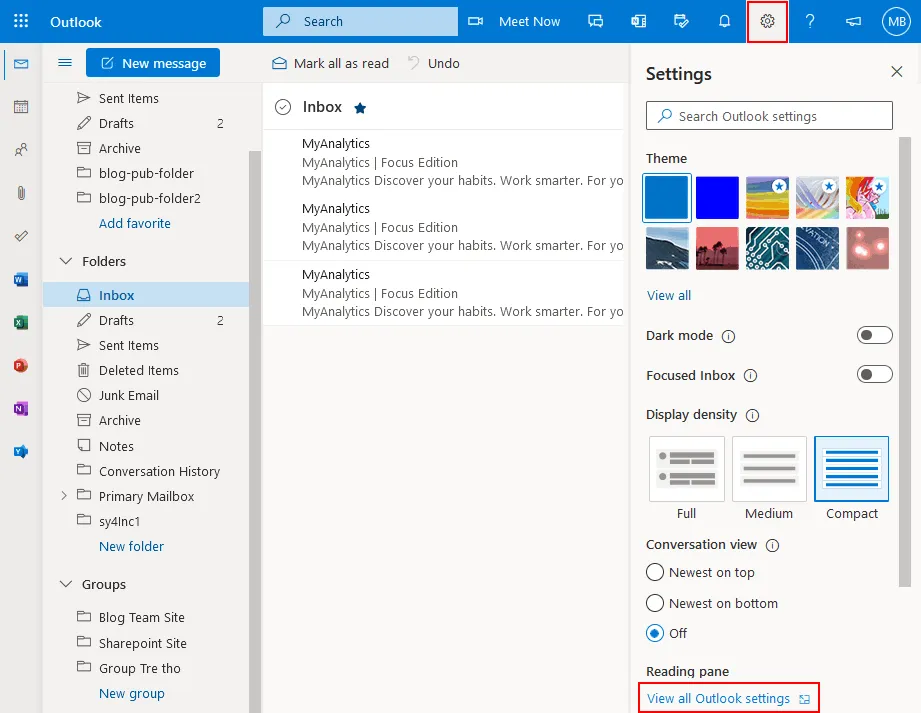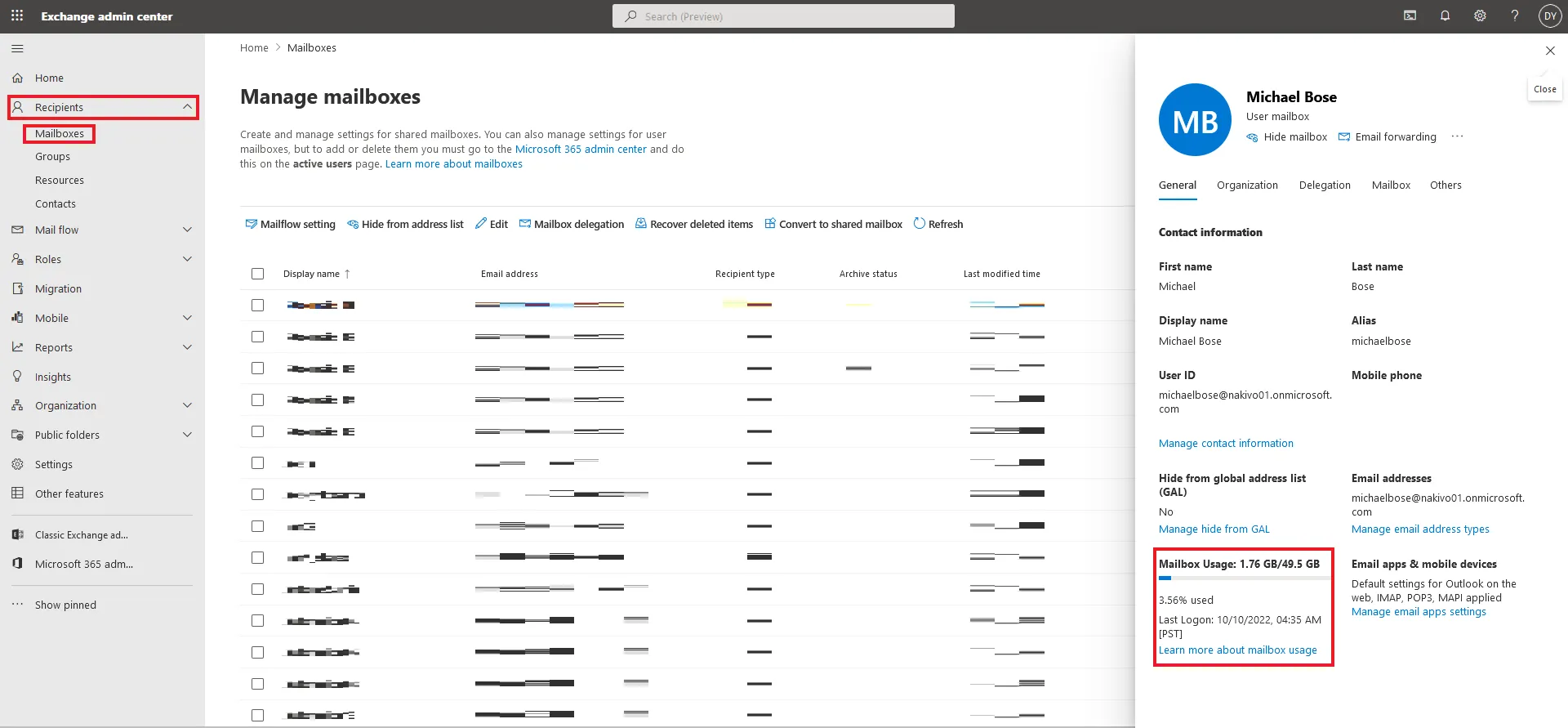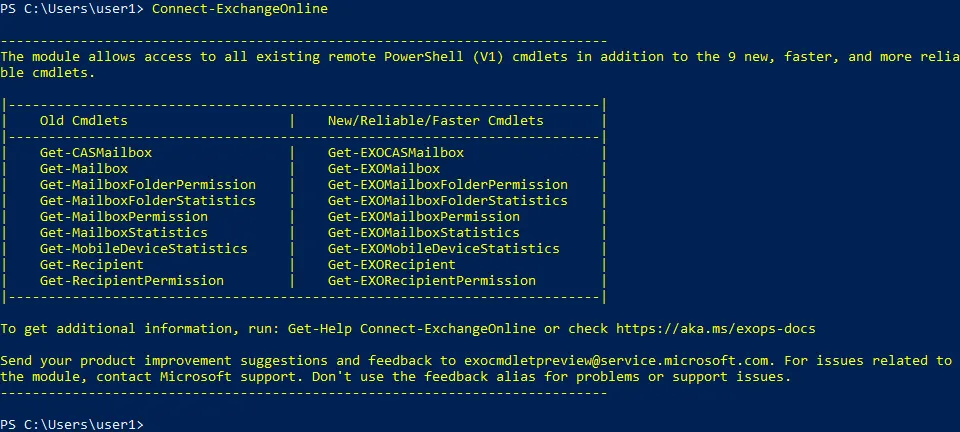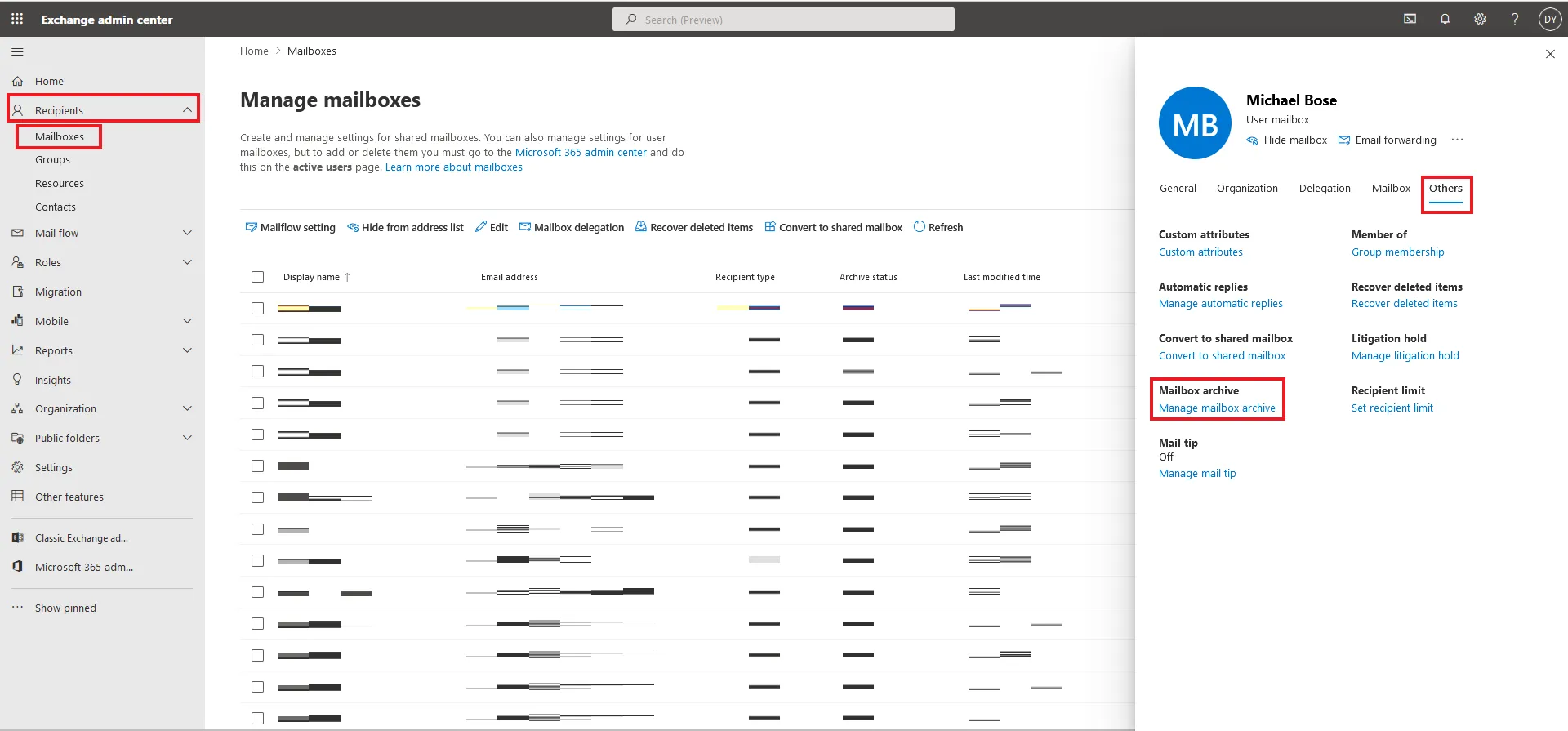שירותי דוא"ל של מיקרוסופט כלולים בכמעט כל תוכנית מנוי של Office 365. אך גביית הדוא"ל ב־Exchange Online ישיבות גודל משתמש ממיקרוסופט 365 לאחר. אם המגבלה מתקבלת, משתמש עשוי שלא להיות מסוגל לשלוח או לקבל דוא"ל. התיקון הוא להרחיב את גודל התיקייה.
בפוסט זה, אנו מסבירים איך לבדוק את המגבלות על גודל תיקיית הדוא"ל של Office 365 וכיצד להגדיל אותן באמצעות PowerShell
מגבלות אחסון בתיקיית הדוא"ל ב־Exchange Online
מגבלות אחסון של Office 365 עבור תיקיות הדוא"ל שונות לכל תוכנית מנוי וזקוקות לסוג התיקייה והרישיון המוקצה למשתמש. בזמן כתיבת פוסט זה, גודל תיקיית הדוא"ל התקנית לרוב תוכניות המנוי הוא 50 גיגה־בייט (GB).
המגבלה על גודל תיקיית הדוא"ל של Office 365 לתוכנית המנוי המובילה היא 100 GB. לגבי תיקיות ארכיון, מגבלות אחסון הדוא"ל של Office 365 הן 50 GB לרוב תוכניות המנוי. תוכניות מנוי מתקדמות כוללות 1.5 טרה־בייט של אחסון ארכיון עם יכולות להרחיב באופן אוטומטי.
מגבלות אחסון בתוכניות Microsoft Office 365
| תיבת דואר | תיבת דואר שמורה | |
| Microsoft 365 Business Basic | 50 ג'יגה־בייט | 50 ג'יגה־בייט |
| Microsoft 365 Business Standard | 50 ג'יגה־בייט | 50 ג'יגה־בייט |
| Microsoft 365 Business Premium | 50 ג'יגה־בייט | 1.5 טרה־בייט |
| Microsoft 365 Enterprise E3 | 100 ג'יגה־בייט | 1.5 טרה־בייט |
| Microsoft 365 Enterprise E5 | 100 ג'יגה־בייט | 1.5 טרה־בייט |
| Office 365 Enterprise E1 | 50 ג'יגה־בייט | 50 ג'יגה־בייט |
| Office 365 Enterprise E3 | 100 ג'יגה־בייט | 1.5 טרה־בייט |
| Office 365 Enterprise E5 | 100 ג'יגה־בייט | 1.5 טרה־בייט |
| Office 365 Enterprise F3 | 2 ג'יגה־בייט | לא זמין |
מגבלות אחסון בתוכניות עצמאיות
| תיבת דואר | תיבת דואר ארכיון | |
| שרת Exchange | 2 ג'יגה-בייט | 100 ג'יגה-בייט |
| תוכנית Exchange Online 1 | 50 ג'יגה-בייט | 50 ג'יגה-בייט |
| תוכנית Exchange Online 2 | 100 ג'יגה-בייט | 1.5 טרה-בייט |
| קיוסק Exchange Online | 2 ג'יגה-בייט | לא זמין |
ודאו שאתם בוחרים את חבילת Microsoft Office 365 שתואמת בצורה הטובה ביותר לצרכי העסק שלכם כדי למנוע תשלומים נוספים עבור מקום אחסון שעשוי שלא תזדקקו לו.
מה קורה כאשר מתקיים הגבלת גודל תיבת דואר?
יש שלוש הגבלות על פי הגדרות המדיניות של אחסון התיבת דואר: הגבלת אזהרה, הגבלת שליחה והגבלת שליחה/קבלה. המשתמשים מקבלים הודעת התראה בכל פעם שאחת מההגבלות האלה מתקיימת.
- הגבלת אזהרה: זו אזהרה שהמשתמש עומד להגיע לגבולות אחסון הדואר האלקטרוני של Office 365 וצריך למחוק דואר לא חיוני. אם לא ישוחרר מקום, שליחת הודעות דוא"ל מושבתת.
- הגבלת שליחה: המשתמש לא יכול עוד לשלוח הודעות דואר אלקטרוני. בעיה זו ניתנת לתיקון על ידי מחיקת הודעות מתוך התיבת דואר. האפשרות לקבלת הודעות דואר עדיין זמינה.
- מגבלת שליחה/קבלה: המשתמש לא יכול לשלוח או לקבל דואר אלקטרוני עד שמתקפאה האחסון של הדואר האלקטרוני. דוח לא-מסירה (NDR) נשלח לשולח.
שיטות להגדלת גודל תיבת הדואר של Office 365
קיימות מספר שיטות להגדלת גדלי תיבות דואר עבור משתמשי Office 365, אך ישנם תנאים מסוימים שיש לעמוד בהם לכל שיטה. אחרת, על מנת לשחרר אחסון בתיבת הדואר, עליך לארכוב את הדואר הישן או למחוק הודעות. השיטות שיכולות לעזור לך למנוע בעיות אחסון של דואר אלקטרוני ב-Office 365 מוסברות להלן:
- שדרוג תוכנית המינוי: שיטה זו היא ישירה אך מחייבת עלויות נוספות. ניתן לרכוש מינוי Microsoft Office 365 מתקדם יותר שמספק הגבלות גבוהות יותר של Exchange Online עבור תיבות דואר.
- עריכת קווטות: מנהלים יכולים להגדיר קווטות תיבת דואר ולערוך את גבול האזהרה, מגבלת השליחה ומגבלת השליחה/הקבלה. אך, לא ניתן לערוך ערכים אלה על מנת לחרוג מהמגבלה של תוכנית המינוי של Office 365 הבשימוש. כברירת מחדל, קווטת האזהרה מוגדרת ל-98% מגודל תיבת הדואר המרבי, מגבלת השליחה מוגדרת ל-99%, ומגבלת השליחה/הקבלה מוגדרת ל-100% מקיבולת תיבת הדואר של Office 365. מנהלי Office 365 יכולים לערוך את הגבלות גודל תיבת הדואר של Office 365 עבור משתמשים במרכזית.
- הפעלת ארכיון: ארכיון התיבת דואר מאפשר לך להפעיל 50 ג'יגה-בייט או 100 ג'יגה-בייט נוספים של שטח אחסון לדואר אלקטרוני בענן כך שתוכל לארכוב אימיילים ישנים מבלי למחוק אותם. התוכניות העליונות למינוי תומכות בעד עד 1.5 טרה-בייט של אחסון לארכיון עבור משתמש אחד. במקרה זה, כאשר משתמשים ב-100 ג'יגה-בייט של אחסון לארכיון, יוקצו עוד 100 ג'יגה-בייט של אחסון לארכיון בענן של Office 365. תכונה זו נקראת הרחבת-עצמית. משתמש לא יכול להשתמש בארכיון התיבת דואר למטרות אחרות מארכוב האימיילים שלו. לדוגמה, אין מותר לארכוב אימיילים של משתמשים אחרים. בעוד שהנתונים של התיבה הראשית מאוחסנים בענן ויכולים גם להיות מאוחסנים בלקוח דואר אלקטרוני, הנתונים של תיבת הארכיון מאוחסנים רק בענן.
- מחיקת נתונים לא נדרשים: משתמשים יכולים למחוק אימיילים שכבר אינם נדרשים מתיבת דואר כדי לשחרר מקום אחסון. ניתן גם לגבות את נתוני האימייל של Microsoft Office 365 למיקום מותאם אישית, ולאחר מכן למחוק את האימיילים הללו מאחסון הענן של Office 365.
הערה: אם אתה משתמש בלקוח דואר אלקטרוני (לדוגמה, Microsoft Office Outlook) ומוחק הודעות דואר בלקוח, עליך לוודא האם הודעות גם נמחקות בצד הענן ב-Outlook Online.
- אם אתה משתמש ב-POP3 לקבלת דואר וללקוח דואר מוגדר להשאיר העתק של הודעה על שרת דואר, אז מחיקת הודעה בלקוח הדואר לא מוחקת את ההודעה בשרתי הדואר של Microsoft 365. עליך לפתוח את ממשק האינטרנט של Outlook Online ולמחוק הודעות מאחסון הדואר האלקטרוני בענן.
- אם אתה משתמש ב- IMAP, אז האימייל מסונכרן לחלוטין בין הלקוח לשרת האימייל. אם אתה מוחק הודעת דואר נכנס מהלקוח, ההודעה גם נמחקת מהשרת.
- אם הלקוח שלך מוגדר להשאיר עותק של ההודעות שנשלחו בשרת הדואר כאשר משתמשים ב- SMTP (על ידי שימוש בלקוח דואר עבור Exchange Online), עליך לבדוק את האימיילים ב-Outlook Online. ניתן למחוק את האימיילים מאחסון הענן של דואר Office 365 אם נדרש.
- הגדלת גודל תיבת הדואר של Office 365: מנהלי Office 365 יכולים להגדיל את גודל תיבת הדואר של Office 365 ב-PowerShell אם תוכנית המינוי תומכת בפעולה זו. ניתן להשתמש בשיטה זו אם הגבול גודל תיבת הדואר הישן עדיין מתקיים עבור התיבה, ו-Microsoft הגדילה את גבול גודל תיבת הדואר עבור תוכנית המינוי שבה השתמשת (לדוגמה, הגבול הוגדל ב-2013 ו-2016 עבור תוכניות המינוי Office 365 E3 ו-E5). אם יצרת תיבת דואר לפני 2016, ניתן להשתמש בשיטה זו כדי להגדיל את מגבלות אחסון האימיילים של Office 365 מ-25 ג'יגה-בייט ל-50 ג'יגה-בייט ומ-50 ג'יגה-בייט ל-100 ג'יגה-בייט, תלוי בתוכנית שלך.
שימו לב שהגדלת גודל תיבת הדואר המרבי אינה משפיעה על המגבלות האחרות כגון גודל האימייל, המגבלות של ספר הכתובות, מספר התיקיות בתיבת הדואר, המגבלות של שליחה וכו'.
כיצד לבדוק את גודל תיבת הדואר של Office 365?
A user can check the used space of their own mailbox in Outlook Online. Office 365 administrators can check the used space of any user in the Exchange admin center. Both methods are detailed below.
בדיקת המגבלות של אחסון Office 365 ב-Outlook Onlinehttps://outlook.office.com .
- לפתוח את Outlook Online בדפדפן אינטרנט על ידי הורדה ל- https://outlook.office.com.
- התחבר לחשבון Microsoft Office 365 שלך.
- בפינה הימנית העליונה של ממשק האינטרנט של Outlook Online, לחץ על הסמל ההגדרות. פענוח תיבת ההגדרות ההגדרות נפתח.
- בתחתית תיבת ההפגנה, לחץ על הצג את כל ההגדרות של Outlook.
- בחלון ההגדרות, עבור ל- הכללי > אחסון.
בדף אחסון, אפשר לראות את המרחב המשמש ואת גודל האחסון המקסימלי של תיקיית הדואר האלקטרוני. הודעות מקובצות לפי צבעים בתרשים. גודל כל תיקיית דואר אלקטרוני ב-Outlook Online עבור המשתמש הנוכחי מוצג מתחת לתרשים.

בדיקת גבולות אחסון Office 365 במרכז הניהול של Exchange
- פתח את מרכז הניהול של Exchange בדפדפן אינטרנט על ידי הורדה ל- https://admin.exchange.microsoft.com.
- התחבר באמצעות הזכאות של חשבון מנהל Office 365.
- בפינת הניווט, עבור ל- נמענים > תיקיות דואר. רשימה של תיקיות דואר Office 365 עבור הארגון מוצגת.
- לחץ על חשבון Office 365 הנדרש כדי לפתוח פרטי משתמש בפאנל המציג שמופיע בצד ימין של הממשק.
- מידע על גודל תיבת הדואר של Office 365 עבור המשתמש הנבחר מוצג בתחתית.
כיצד להגדיל את גודל תיבת הדואר של Office 365 ב-PowerShell
בעוד שאפשר לבדוק את גודל תיבת הדואר בממשק האינטרנט, אפשר להגדיל את גודל תיבת הדואר של Office 365 רק ב-PowerShell. לפני כן, עליך להפעיל את Windows PowerShell כמנהל מערכת:
- לחץ על התחל, הקלד cmd, הקשה על הקיצור cmd, ובתפריט ההקשה, לחץ על הפעל כמנהל מערכת.
- התחבר ל-Exchange Online PowerShell. צעד זה נדרש כדי להשתמש בפקודות לניהול Exchange Online.
- השתמש בפקודה זו כדי לפתוח חלון דיאלוג ולהזין את הזיכרון של חשבון מנהל המערכת של Office 365:
$UserCredential = Get-Credential
הערה: הזיכרון שהוזן נשמר במשתנה.
- צור שיחת Exchange Online חדשה באמצעות הזיכרון שהוזן קודם:
$Session = New-PSSession -ConfigurationName Microsoft.Exchange -ConnectionUri https://outlook.office365.com/powershell-liveid/ -Credential $UserCredential -Authentication Basic -AllowRedirection
Import-PSSession $Session -DisableNameChecking
- כעת אתה יכול לבדוק את גודל התיקיה של משתמש בדואר על ידי הרצת הפקודה הבאה:
Get-Mailbox <זיהוי משתמש> | Select *quota
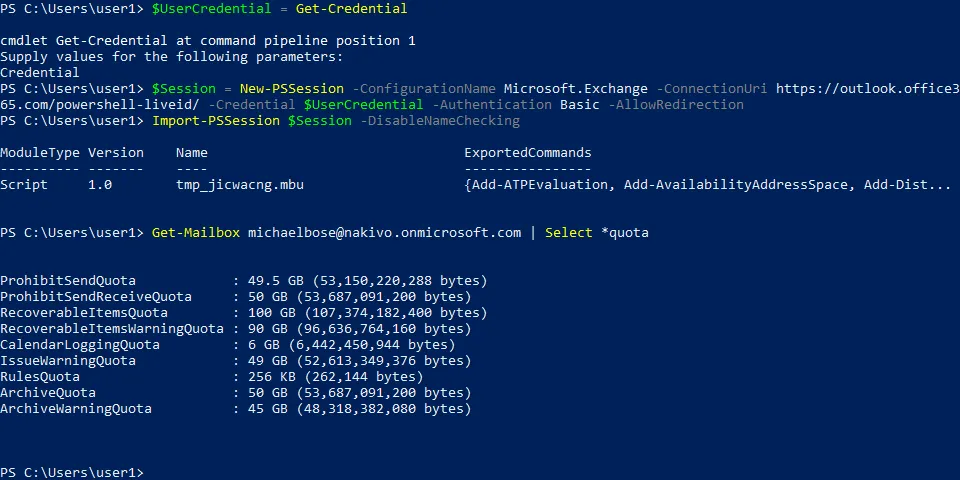
- בשלב זה, אתה יכול להריץ את הפקודה להגדלת גבול גודל התיקיה ב-Office 365:
Set-Mailbox <זיהוי משתמש> -ProhibitSendQuota <ערך> -ProhibitSendReceiveQuota <ערך> -IssueWarningQuota <ערך>
שם:
- ProhibitSendQuota, ProhibitSendReceiveQuota ו-IssueWarningQuota הם השיעורים המתאימים של מסגרת אחסון עבור התיקיה ב-Office 365. ערך ה-ProhibitSendQuota חייב להיות פחות או שווה לערך של ה-ProhibitSendReceiveQuota. ה-IssueWarningQuota חייב להיות פחות או שווה לערך של ה-ProhibitSendQuota.
- <זיהוי משתמש> הוא כתובת הדואר האלקטרוני של המשתמש ב-Office 365, שם פרילמפן המשתמש או מזהה ייחודי גלובלי (GUID).
- <ערך> הוא כמות האחסון בג'יגה בייט, מגה בייט או קילו בייט (GB, MB, או KB).
אתה יכול לקבוע ערך נמוך יותר עבור ה-IssueWarningQuota כדי ליידע את המשתמש בזמן על סיומו של מקום האחסון החופשי בתיקיה.
בדוגמה זו, משתמשים בפקודה הבאה:
הגדר-תיקייה דואר מייקלבוז@nakivo.onmicrosoft.com -ProhibitSendQuota 98GB -ProhibitSendReceiveQuota 99GB -IssueWarningQuota 97GB
הערה: פקודה זו עובדת רק אם לשומה (תוכנית הרישיון) תומכת בהארת גודל התיקייה דואר.
פקודות נוספות לניהול גודל תיקיות דואר
ב-PowerShell, אפשר לבדוק את הגודל הנוכחי של תיקיות הדואר עבור כל חשבונות Office 365 בארגון. התוצאה מוצגת בפלט הקונסול כרשימה, ואין צורך ללחוץ על המאפיינים של כל משתמש בממשק המשתמש הגרפי של מרכז המנהלים.
- התחבר ל-Exchange Online כדי להשתמש במודול החדש עם פקודות חדשות:
- הורד את הנתונים של תיקיית הדואר למשתנה עם הפקודה:
$exomailboxsize = (Get-EXOMailbox | Get-EXOMailboxStatistics)
- אפשר לסדר תיקיות דואר לפי גודל:
$exomailboxsize | select TotalItemSize, DisplayName | sort -Property TotalItemSize -Descending
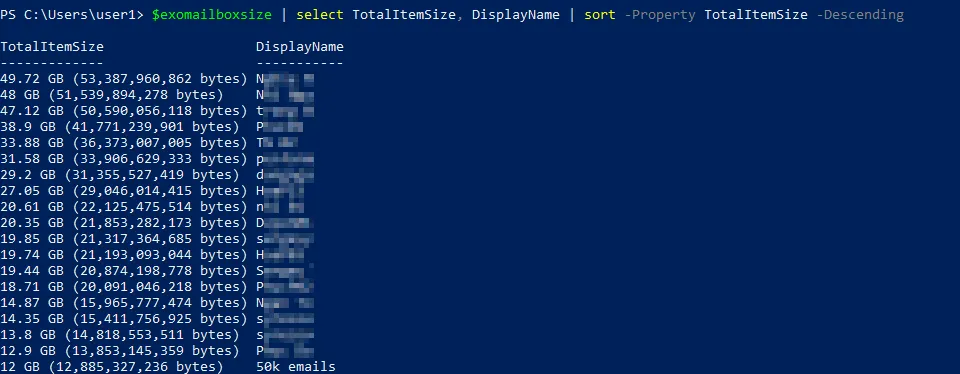
הערת טעינה: פקודה זו מסייעת בזיהוי משתמשים שמעטפות הדואר שלהם מלאות או כמעט מלאות.
שינוי קווטות עבור משתמשים מרובים
אפשר לשנות את קווטות גודל מעטפת Office 365 עבור משתמשים מרובים באמצעות פקודה יחידה:
Get-Mailbox | Set-Mailbox -ProhibitSendQuota <ערך> -ProhibitSendReceiveQuota <ערך> -IssueWarningQuota <ערך>
אפשר גם להשתמש בפילטרים ולשנות את גבול הגודל של מעטפת Office 365 עבור חשבונות של מחלקה שלמה:
Get-User | where {$_.Department -eq “שם_מחלקה”} | Get-Mailbox | Set-Mailbox -ProhibitSendQuota <ערך> -ProhibitSendReceiveQuota <ערך> -IssueWarningQuota <ערך>
סגור את סדרת הפור של פור של PowerShell לאחר שסיימת לעבוד עם Exchange Online:
Remove-PSSession $Session
איך לאפשר מעטפת ארכיון?
השגת מעטפת ארכיון נותנת לך מקום משמרות נוסף כדי לשמור על ההודעות שאינך רוצה למחוק. בצע את השלבים למטה כדי לאפשר מעטפת ארכיון:
- פתח את מרכז הניהול של Exchange.
- עבור אל נמענים > מעטפות בפאנל הניווט ובחר את המשתמש הנדרש של Office 365.
- בפאנל ההצגה, לחץ על אחרים ובחר לנהל מעטפת ארכיון תחת מעטפת ארכיון.
- בפאנל ההצגה הנפתח, לחץ על הרכב להדליק את אפשרות מעטפת הארכיון. לחץ על שמור וסגור את פאנל ההצגה.
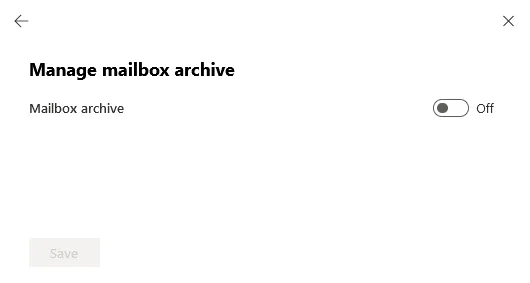
כאשר ארכיון התיבת דואר מופעל, כמות האחסון המשומשת בארכיון התיבת דואר מוצגת על סרגל המצב. בברירת מחדל, התראה מוצגת ב- 90% משימוש באחסון עבור הארכיון.
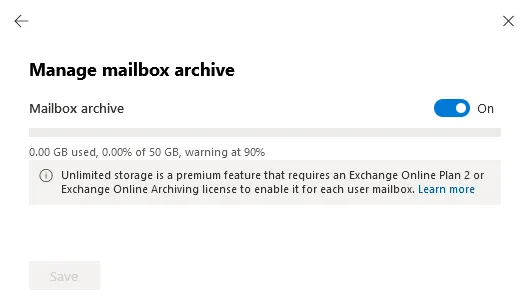
קיימות גם פקודות להפעלת ארכיון תיבת הדואר בכוח PowerShell:
- להפעיל ארכיון תיבת דואר עבור משתמש יחיד:
Enable-Mailbox -Identity <username> -Archive
הגדר את שם המשתמש הנכון במקום <username>.
- להפעיל ארכיון עבור כל תיבת דואר:
Get-Mailbox -Filter {ArchiveGuid -Eq “00000000-0000-0000-0000-000000000000” -AND RecipientTypeDetails -Eq “UserMailbox”} | Enable-Mailbox -Archive
- לבדוק אילו תיבות דואר מוגדרות להשתמש בארכיון תיבת הדואר:
Get-Mailbox -Archive
- אם תוכנית המנוי תומכת בארכיון אוטומטי בלתי מוגבל, ניתן להפעיל את התכונה הזו באמצעות הפקודה:
Enable-Mailbox -Identity user -AutoExpandingArchive
A user can move emails to the archive mailbox manually to free up mailbox storage space. However, Office 365 administrators can configure retention policies to move old emails to the archived mailbox automatically. Administrators can also configure a policy to delete old emails automatically. The default Exchange Online retention policy set after enabling archiving involves archiving emails that are older than two years.
סיכום
עכשיו אתה יודע איך לבדוק את מגבלות גודל תיבת דואר Office 365 לכל המשתמשים בתוך הארגון שלך ולהגדיל אותן כאשר צריך באמצעות פאוור שלם. וודא שאתה מתאים את ההגדרות הללו כראוי כדי להימנע מאובדן הודעות חשובות.
Source:
https://www.nakivo.com/blog/how-to-increase-mailbox-size-in-exchange-online/